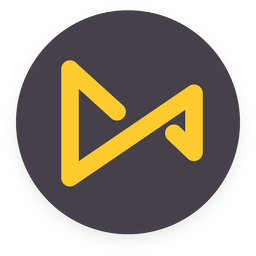TunesKit AceMovi分割视频的方法
- 时间:2020-12-24 09:57
- 来源:下载吧
- 编辑:longnian
TunesKit AceMovi是一款多功能的视频编辑处理软件,该软件界面直观友好,给用户提供了很多视频编辑的工具,不仅可以对视频进行旋转、裁剪画面以及分割操作,还能给视频添加各种滤镜。我们在日常生活中,常常需要分割视频。比如在传输视频的时候,如果视频体积太大而不能进行传输,就可以将视频进行分割操作,之后再将分割后的视频传输给他人。而这款软件就满足我们分割视频的需要。那么接下来小编就给大家详细介绍一下TunesKit AceMovi分割视频的具体操作方法,有需要的朋友可以看一看。
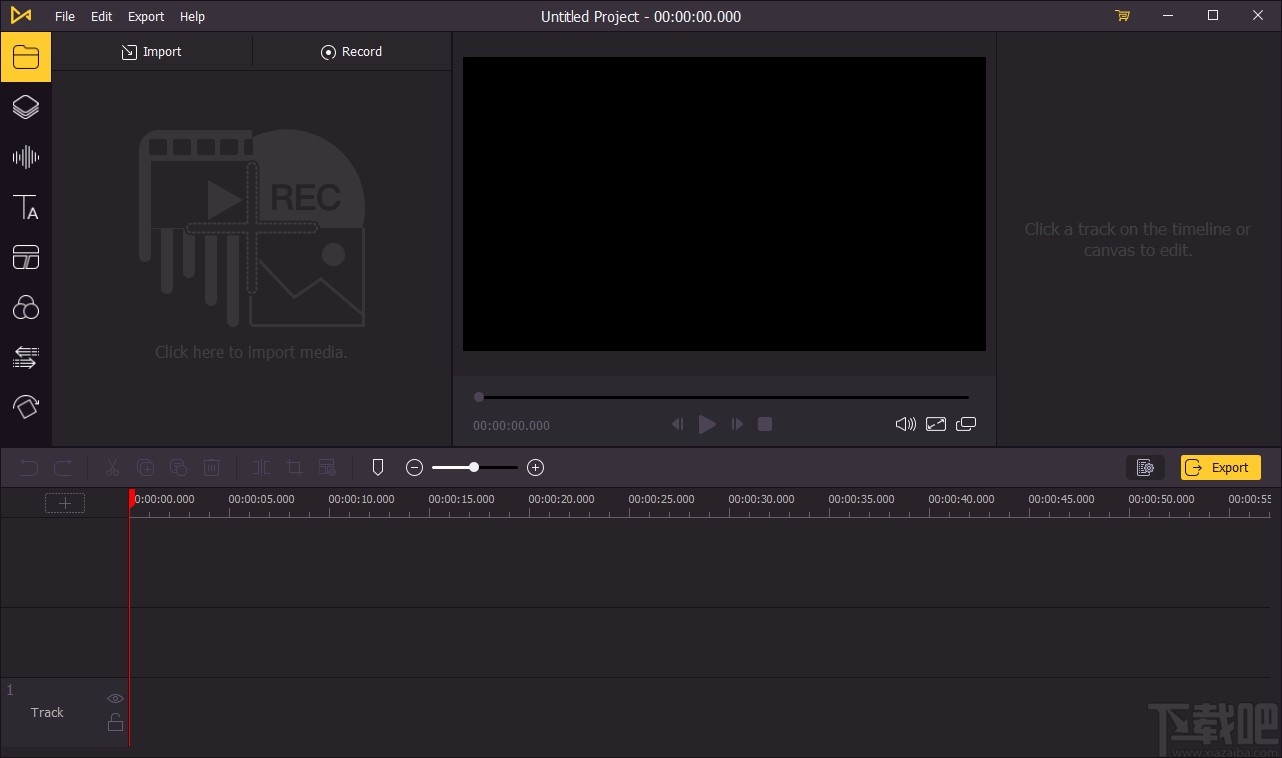
方法步骤
1.首先打开软件,我们在界面左上方找到“Import”选项,点击该选项就可以打开文件添加页面。

2.在文件添加页面中,我们选中需要进行分割操作的视频后,再点击页面右下角的“打开”按钮即可。
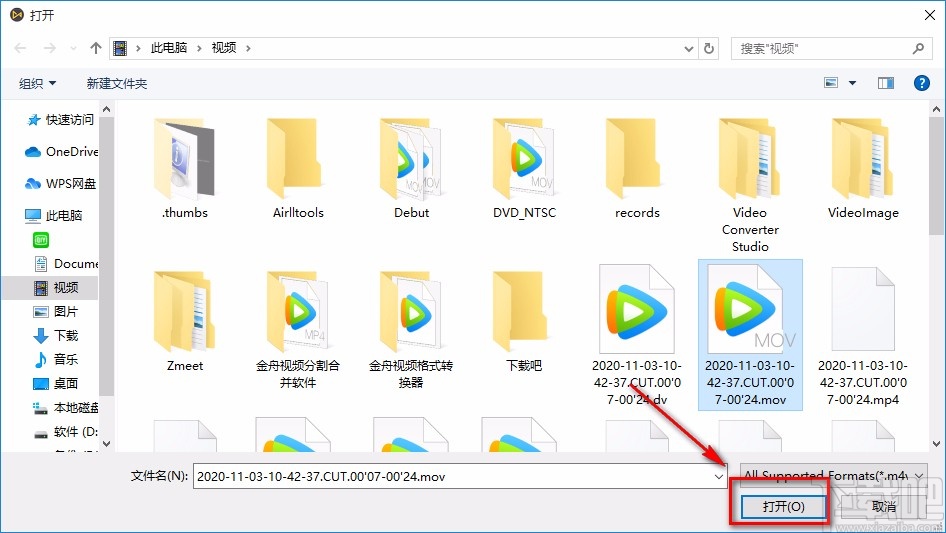
3.将视频添加到软件后,我们在界面左上方选中视频,并将其拖拽到下方的时间线上。
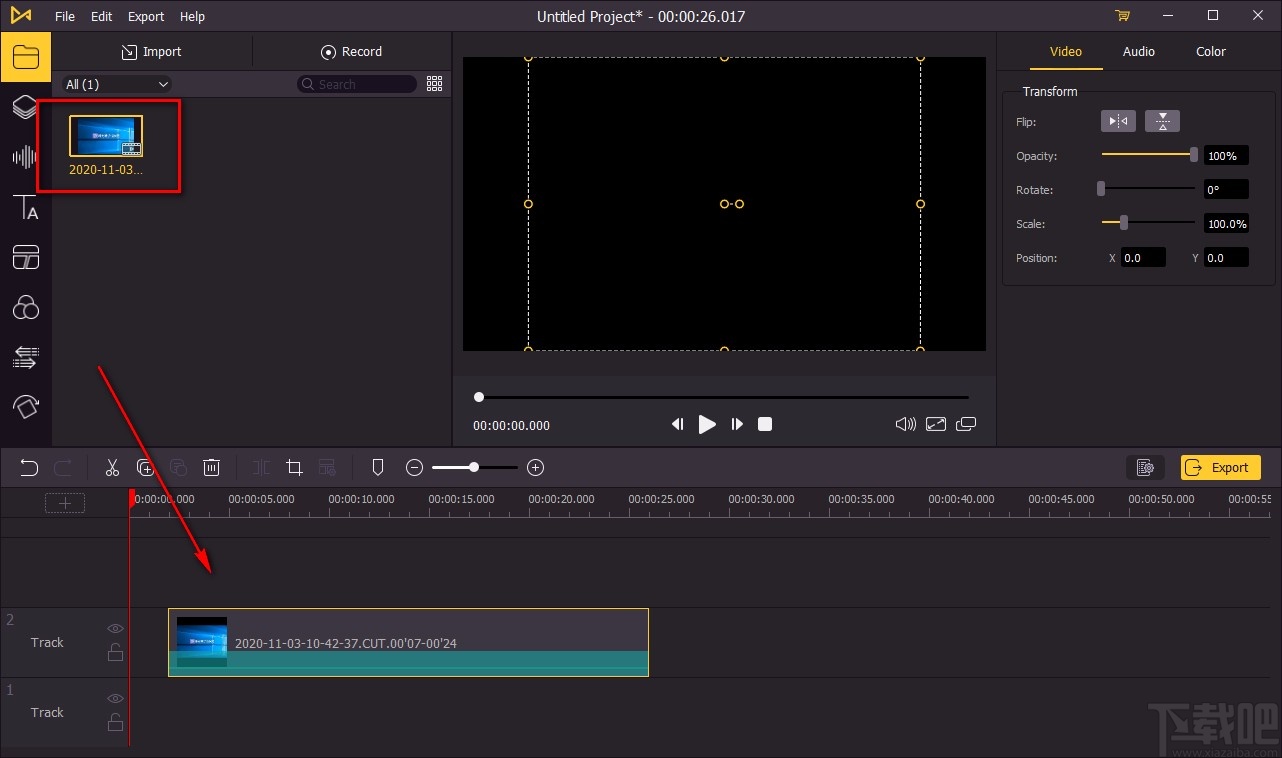
4.接着在时间线可以看到一条红色光标,我们向右移动光标使其至视频分割的位置,并点击时间线上方的分割按钮。
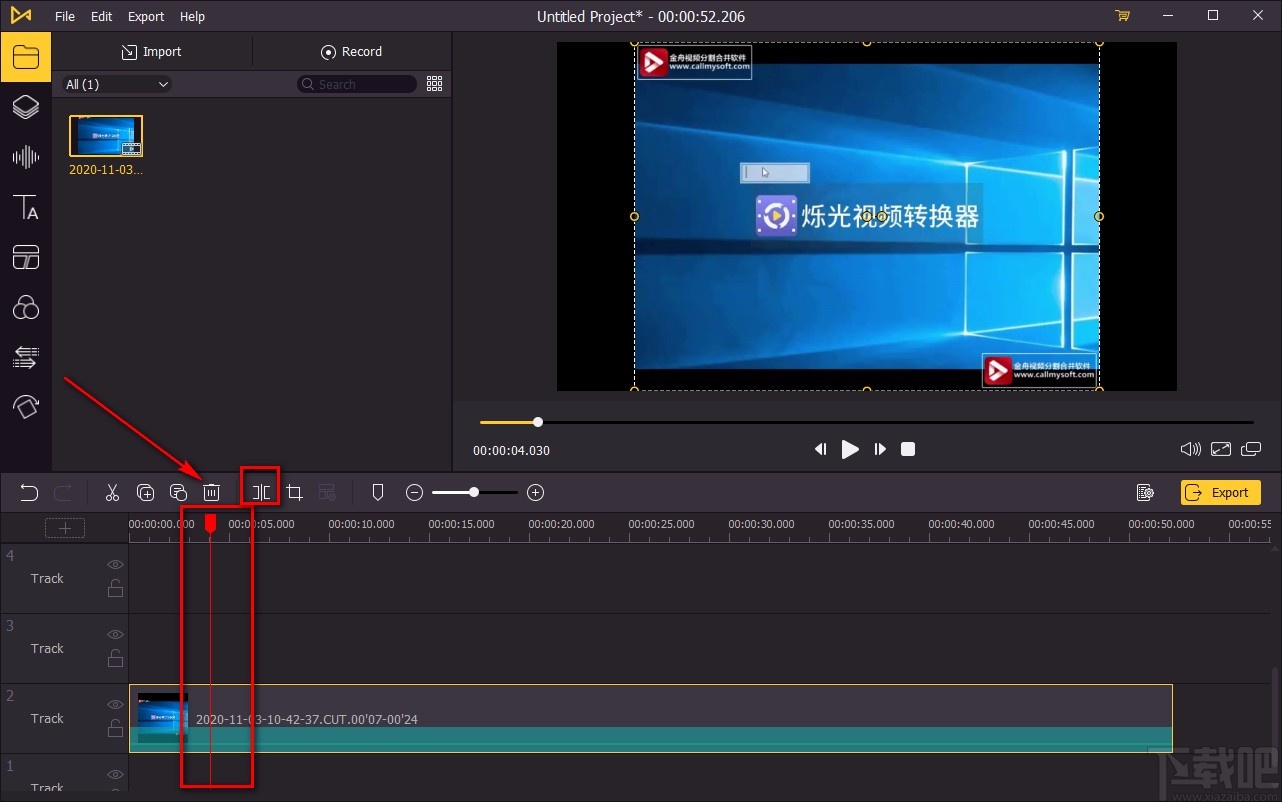
5.完成上一步后,我们就会发现视频被分割成两个部分了,如下图所示。
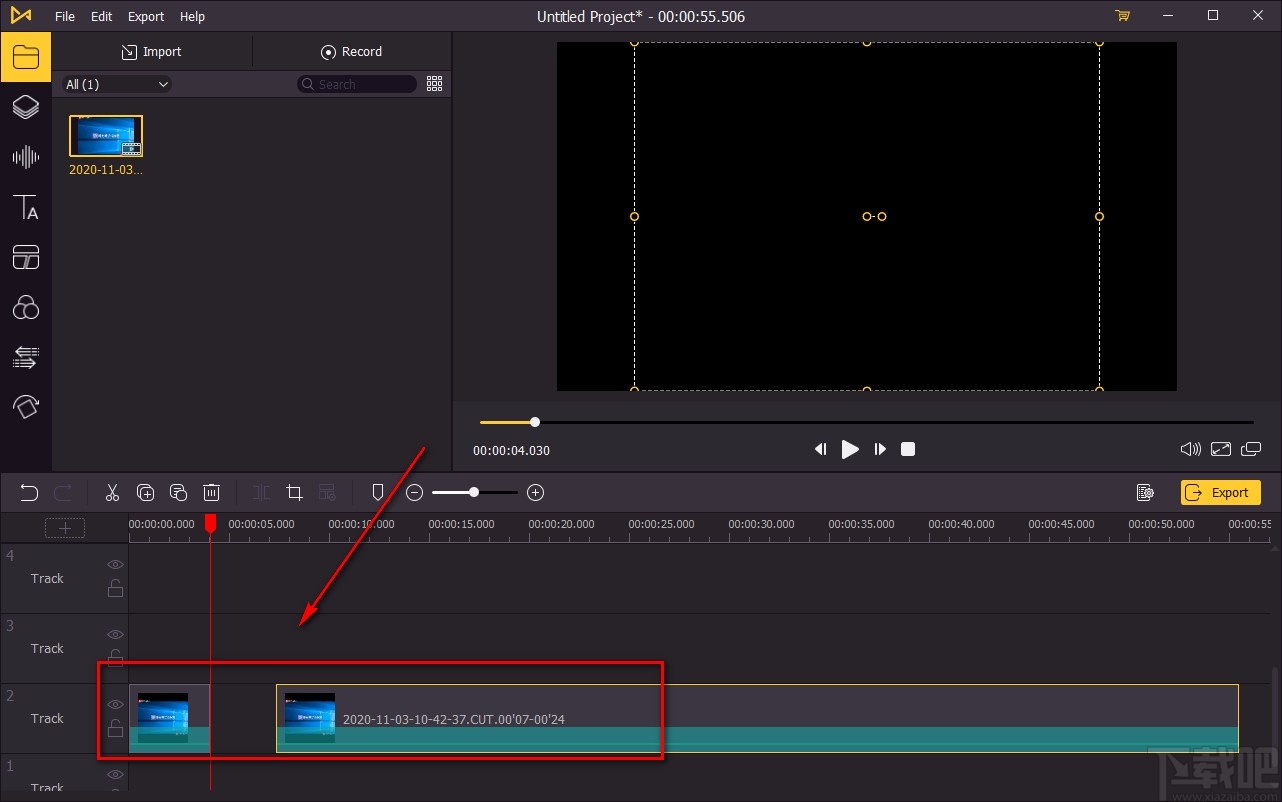
6.最后我们选中需要导出的部分视频,再点击界面右侧的“Export”按钮,就可以将视频导出软件了。
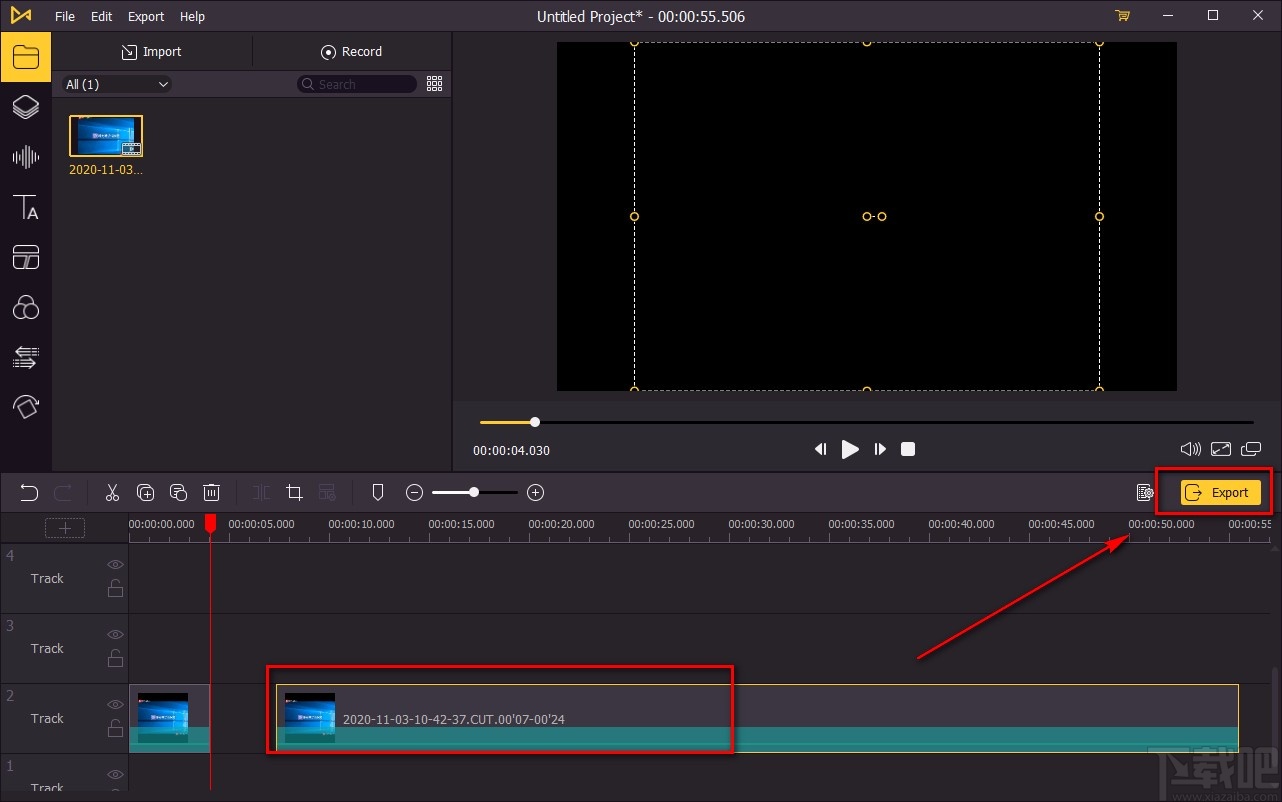
以上就是小编给大家整理的TunesKit AceMovi分割视频的具体操作方法,方法简单易懂,有需要的朋友可以看一看,希望这篇教程对大家有所帮助。
- Windows video tools分割视频的方法
- Gilisoft Video Splitter分割视频的方法
- ImTOO Video Splitter分割视频的方法
- 转转大师视频编辑软件分割视频文件的方法
- Wondershare Filmora Scrn分割视频的方法
- TunesKit AceMovi给视频添加转场的方法
- TunesKit AceMovi给视频添加字幕的方法
- TunesKit AceMovi设置默认保存位置的方法
- TunesKit AceMovi给视频添加滤镜的方法
- TunesKit AceMovi给视频添加背景音乐的方法
- TunesKit AceMovi提取音频的方法
- TunesKit AceMovi给视频添加标签的方法
最近更新
-
 淘宝怎么用微信支付
淘宝怎么用微信支付
淘宝微信支付怎么开通?9月5日淘宝公示与微信
- 2 手机上怎么查法定退休时间 09-13
- 3 怎么查自己的法定退休年龄 09-13
- 4 小红书宠物小伙伴怎么挖宝 09-04
- 5 小红书AI宠物怎么养 09-04
- 6 网易云音乐补偿7天会员怎么领 08-21
人气排行
-
 易剪辑给视频添加马赛克的方法
易剪辑给视频添加马赛克的方法
易剪辑是一款功能强大的视频编辑软件,该软件体积小巧,但是给用
-
 爱拍电脑端调整视频播放速度的方法
爱拍电脑端调整视频播放速度的方法
爱拍电脑端是一款功能齐全的视频编辑软件,该软件界面直观漂亮,
-
 snapgene下载安装方法
snapgene下载安装方法
snapgene是一款非常好用的分子生物学模拟软件,通过该软件我们可
-
 ae2020导出视频的方法
ae2020导出视频的方法
ae这款软件的全称是AfterEffects,是一款世界著名的拥有影像合成
-
 mouse rate checker下载安装方法
mouse rate checker下载安装方法
mouseratechecker是一款检测鼠标DPI和扫描率综合性能的软件,可以
-
 packet tracer汉化操作方法
packet tracer汉化操作方法
CiscoPacketTracer是一款思科模拟器,它是一款非常著名的图形界面
-
 manycam下载使用方法
manycam下载使用方法
manycam是一款非常实用且功能强大的摄像头美化分割软件,它拥有非
-
 ms8.0下载安装的方法
ms8.0下载安装的方法
MaterialsStudio8.0是一款功能强大的材料模拟软件,模拟的内容包
-
 blender设置中文的方法
blender设置中文的方法
blender是一款开源的跨平台全能三维动画制作软件,该软件功能十分
-
 blender复制物体的方法
blender复制物体的方法
blender是一款高效实用的跨平台全能三维动画制作软件,该软件不仅